重叠格式
在设备存储的固定格式上重叠打印数据的功能称为重叠打印。
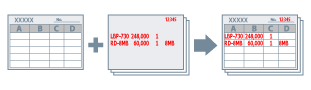
可以在操作系统中调用提前保存到设备中的固定表格信息,并与叠印打印数据一起组合打印。
按以下顺序执行重叠打印。
1. 在设备中保存固定格式
2. 检索保存的格式文件信息
3. 执行重叠打印
在设备中保存固定格式
事先创建固定格式后,可以执行以下步骤。最后,可通过单击 [打印] 对话框中的 [打印] 将固定格式保存在设备中。
1.
在 [打印] 对话框中,单击 [打印机选项] → 单击 [特殊功能]。
2.
单击[页面选项]。
3.
在显示的对话框中,从 [处理方法] 弹出式菜单中选择 [创建格式文件]。
4.
在 [文件名] 中输入格式的名称 → 单击 [好]。
5.
单击[好]。
6.
单击[打印]。
检索保存的格式文件信息
要执行重叠打印,必须使用 Office Printer Utility 或 CUPS PS Printer Utility 导入设备中存储的格式信息。
1.
在 macOS 中打开 [系统设置] → 单击边栏中的 [打印机与扫描仪]。
2.
选择要使用的设备。
3.
在显示的对话框中,单击 [选项与耗材]。
4.
在显示的对话框中,单击 [实用工具] 选项卡 → 单击 [打开打印机实用工具]。
Office Printer Utility 或 CUPS PS Printer Utility 启动。
5.
在 Office Printer Utility 或 CUPS PS Printer Utility 中,单击 [打印机信息]。
6.
单击[好]。
执行重叠打印
导入格式信息后,可将其与要重叠的打印数据合并,然后打印。
1.
在 [打印] 对话框中,单击 [打印机选项] → 单击 [特殊功能]。
2.
单击[页面选项]。
3.
在显示的对话框中,从 [处理方法] 弹出式菜单中选择 [重叠打印]。
4.
从 [文件列表] 中选择要使用的格式 → 单击 [好]。
执行双面打印时,从 [应用] 弹出式菜单中选择要在其上叠加格式的页面(正面或背面)。
5.
单击[好]。
6.
单击[打印]。